Medion md96850 Handleiding
Bekijk gratis de handleiding van Medion md96850 (112 pagina’s), behorend tot de categorie Notebook. Deze gids werd als nuttig beoordeeld door 8 mensen en kreeg gemiddeld 5.0 sterren uit 4.5 reviews. Heb je een vraag over Medion md96850 of wil je andere gebruikers van dit product iets vragen? Stel een vraag
Pagina 1/112
Hinweise zu dieser Bedienungsanleitung
Halten Sie diese Bedienungsanleitung stets griffbereit in der Nähe Ihres Notebooks. Bewah-
ren Sie die Bedienungsanleitung und die Verpackung gut auf, um sie bei einer Veräuße-
rung des Notebooks dem neuen Besitzer weiter geben zu können.
Wir haben dieses Dokument so gegliedert, dass Sie jederzeit über das Inhaltsverzeichnis
die benötigten Informationen nachlesen können. Ein Stichwortverzeichnis (Index) finden
Sie am Ende dieses Handbuches. Um das Notebook gleich in Betrieb zu nehmen, lesen Sie
bitte die Kapitel „Betriebssicherheit“ (ab Seite 1) und „Erste Inbetriebnahme“ (ab
Seite 18).
Wir empfehlen, auch die anderen Kapitel zu lesen, um detaillierte Erklärungen und Be-
dienhinweise zu Ihrem Notebook zu erhalten.
Ziel dieser Bedienungsanleitung ist es, Ihnen die Bedienung Ihres Notebooks in leicht ver-
ständlicher Sprache nahe zu bringen.
Begriffe des Computerjargons zu übersetzen schafft oft Verwirrung, daher haben wir ge-
bräuchliche Computerbegriffe beibehalten. Sollten Ihnen einige Bezeichnungen nicht
geläufig sein, schauen Sie bitte in das Kapitel „Glossar“ (ab Seite 93), um die genaue
Bedeutung nachzulesen.
Zur Bedienung der Anwendungsprogramme und des Betriebssystems können Sie die um-
fangreichen Hilfefunktionen nutzen, die Ihnen die Programme auf Tastendruck (meist F1)
bzw. Mausklick bieten. Diese Hilfen werden Ihnen während der Nutzung des Betriebssys-
tems Microsoft Windows® oder dem jeweiligen Anwendungsprogramm bereitgestellt.
Windows Vista® bietet Ihnen mit dem Begrüßungscenter eine zusätzliche Hilfe zum
Kennen lernen des Betriebssystems und Ihres Notebooks. Weitere sinnvolle Informations-
quellen finden Sie im Abschnitt „Windows Vista® kennen lernen“ ab der Seite 60.
Persönliches
Notieren Sie zu Ihrem Eigentumsnachweis:
Seriennummer ................................................
Kaufdatum ................................................
Kaufort ................................................
Auf dem Geräte-Pass finden Sie die Seriennummer Ihres Notebooks. Sie finden diese auch
auf der Unterseite des Notebooks. Übertragen Sie die Nummer ggf. auch in Ihre Garantie-
unterlagen.
Unsere Zielgruppe
Diese Bedienungsanleitung richtet sich an Erstanwender sowie an fortgeschrittene Benut-
zer. Ungeachtet der möglichen professionellen Nutzung, ist das Notebook für den Betrieb
in einem Privathaushalt konzipiert. Die vielfältigen Anwendungsmöglichkeiten stehen der
ganzen Familie zur Verfügung.
ii
Die Qualität
Wir haben bei der Wahl der Komponenten unser Augenmerk auf hohe Funktionalität,
einfache Handhabung, Sicherheit und Zuverlässigkeit gelegt. Durch ein ausgewogenes
Hard- und Softwarekonzept können wir Ihnen ein zukunftsweisendes Notebook präsentie-
ren, das Ihnen viel Freude bei der Arbeit und in der Freizeit bereiten wird. Wir bedanken
uns für Ihr Vertrauen in unsere Produkte und freuen uns, Sie als neuen Kunden begrüßen
zu können.
Vervielfältigung dieses Handbuchs
Dieses Dokument enthält gesetzlich geschützte Informationen. Alle Rechte vorbehalten.
Vervielfältigung in mechanischer, elektronischer und jeder anderen Form ohne die schriftli-
che Genehmigung des Herstellers ist verboten.
Copyright © 2008
Alle Rechte vorbehalten.
Dieses Handbuch ist urheberrechtlich geschützt.
Das Copyright liegt bei der Firma MEDION®.
Warenzeichen:
MS-DOS® und Windows® sind eingetragene Warenzeichen der Fa. Microsoft®.
Pentium® ist ein eingetragenes Warenzeichen der Firma Intel®.
Andere Warenzeichen sind Eigentum ihrer jeweiligen Besitzer.
Technische und optische Änderungen sowie Druckfehler vorbehalten.

iii
Inhalt
Betriebssicherheit......................................................................................................1
Betriebssicherheit ............................................................................................... 3
Datensicherung............................................................................................... 4
Aufstellungsort................................................................................................ 4
Umgebungsbedingungen............................................................................... 5
Ergonomie ...................................................................................................... 5
Komfortables Arbeiten ................................................................................. 6
Anschließen .................................................................................................... 7
Stromversorgung......................................................................................... 7
Verkabelung ................................................................................................ 8
Konformitätsinformation nach R&TTE ............................................................. 9
Hinweise zum Modembetrieb ......................................................................... 9
Hinweise zum Touchpad................................................................................. 9
Akkubetrieb................................................................................................... 10
Ansichten & Erste Inbetriebnahme ...................................................................... 11
Lieferumfang.................................................................................................... 13
Ansichten ......................................................................................................... 14
Geöffnetes Notebook .................................................................................... 14
Vorderseite.................................................................................................... 15
Linke Seite..................................................................................................... 16
Rechte Seite .................................................................................................. 16
Betriebs- und Statusanzeigen ........................................................................ 17
Erste Inbetriebnahme ....................................................................................... 18
So starten Sie: ............................................................................................... 18
Schritt 1..................................................................................................... 18
Schritt 2..................................................................................................... 21
Schritt 3..................................................................................................... 21
Kurzbeschreibung der Windows®-Oberfläche ................................................ 22
Hauptkomponenten .............................................................................................. 25
Stromversorgung ............................................................................................. 27
Ein-/Ausschalter ............................................................................................ 27
Netzbetrieb ................................................................................................... 28
Akkubetrieb................................................................................................... 29
Einsetzen des Akkus ................................................................................... 29
Entnehmen des Akkus................................................................................ 30
Aufladen des Akkus.................................................................................... 31
Entladen des Akkus .................................................................................... 31
Akkuleistung.............................................................................................. 32
Energieverwaltung (Power Management)..................................................... 33
Energie Sparen ( Ö ) ..................................................................... 33
Ruhezustand (Hibernate) ( Ö )........................................................... 33
Product specificaties
| Merk: | Medion |
| Categorie: | Notebook |
| Model: | md96850 |
Heb je hulp nodig?
Als je hulp nodig hebt met Medion md96850 stel dan hieronder een vraag en andere gebruikers zullen je antwoorden
Handleiding Notebook Medion

1 April 2023

3 Mei 2022

20 Maart 2022

17 Augustus 2022

21 Mei 2022

27 Mei 2022

29 Mei 2022

29 Mei 2022

18 Mei 2022

30 April 2022
Handleiding Notebook
- HKC
- Peaq
- Lenovo
- XMG
- Flybook
- Archos
- Maxdata
- Apple
- Packard Bell
- Huawei
- Toshiba
- Dell
- Samsung
- Motion Computing
- Fujitsu Siemens
Nieuwste handleidingen voor Notebook

5 November 2024

4 Maart 2024
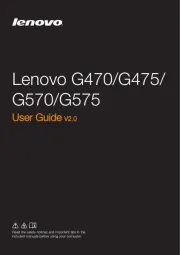
4 Maart 2024

29 Oktober 2023

14 Augustus 2023

14 Augustus 2023

14 Augustus 2023

14 Augustus 2023

14 Augustus 2023

14 Augustus 2023